 Принтер не захватывает или не подает бумагу, или появилось сообщение об отсутствии бумаги
Принтер не захватывает или не подает бумагу, или появилось сообщение об отсутствии бумаги

-
Проверка 1 Убедитесь, что бумага загружена.
-
Проверка 2 Если бумага загружена, рассмотрите следующие возможности.
-
Перед загрузкой нескольких листов бумаги выровняйте их края.
-
При закладке нескольких листов убедитесь, что стопка бумаги не превышает отметку максимальной загрузки бумаги.
Впрочем, бумага может подаваться неправильно и при максимальной загрузке, в зависимости от ее типа и условий эксплуатации аппарата (высокой температуры/влажности или низкой температуры/влажности). В этих случаях следует уменьшить количество листов бумаги, загружаемых за один раз, таким образом, чтобы высота стопки была примерно в два раза ниже уровня предельной загрузки бумаги.
-
Всегда укладывайте бумагу в книжной ориентации независимо от ориентации печати.
-
При загрузке бумаги в задний лоток разместите ее лицевой стороной ВВЕРХ и выровняйте правую и левую направляющие бумаги относительно стопки бумаги.
-
-
Проверка 3 Является ли бумага слишком плотной или скрученной?
-
Проверка 4 При загрузке бумаги соблюдайте следующие правила.
Перед печатью на конвертах см. раздел Загрузка конвертов и подготовьте конверты к печати.
После подготовки конвертов загружайте их в книжной ориентации. Конверты, загруженные в альбомной ориентации, будут подаваться неправильно.
-
Проверка 5 Убедитесь, что параметры типа носителя и бумаги соответствуют загруженной бумаге.
-
Проверка 6 Убедитесь, что в заднем лотке нет посторонних предметов.
Если в заднем лотке разорвалась бумага, сведения об устранении этой ошибки см. в разделе Что делать в случае замятия бумаги.
Если в заднем лотке находится посторонний предмет, удалите его в соответствии со следующей процедурой.
-
Выключите принтер и отсоедините шнур питания от электросети.
-
Откройте крышку отверстия для подачи.

-
Сложите один лист А4 пополам и вставьте его горизонтально в задний лоток.
При удалении постороннего предмета вставляйте бумагу так, чтобы непосредственно не касаться рукой той части, которая находится в центре заднего лотка.
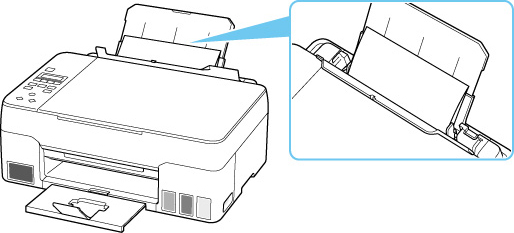
-
Удалите посторонний предмет вручную с помощью вставленной бумаги.
Положите руку между вставленной бумагой и задним лотком, чтобы удалить посторонний предмет.
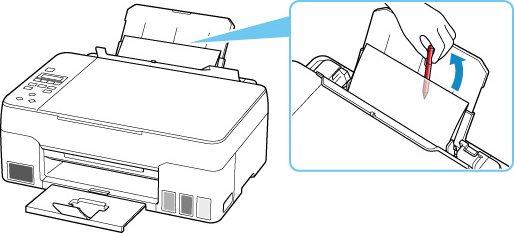
-
Удалите сложенную бумагу, вставленную в действии 3.
-
Медленно закройте крышку отверстия для подачи.
 Внимание!
Внимание!-
Не наклоняйте и не переворачивайте принтер. Это может привести к утечке чернил.
-
-
Проверка 7 Выполните очистку подающего ролика.
Если вышеприведенные меры не помогли устранить проблему, обратитесь в ближайший сервисный центр Canon для ремонта.
 Внимание!
Внимание!
- Не наклоняйте принтер во время его перемещения, так как чернила могут вытечь.
- Инструкции по транспортировке принтера для ремонта см. в разделе Ремонт принтера.

